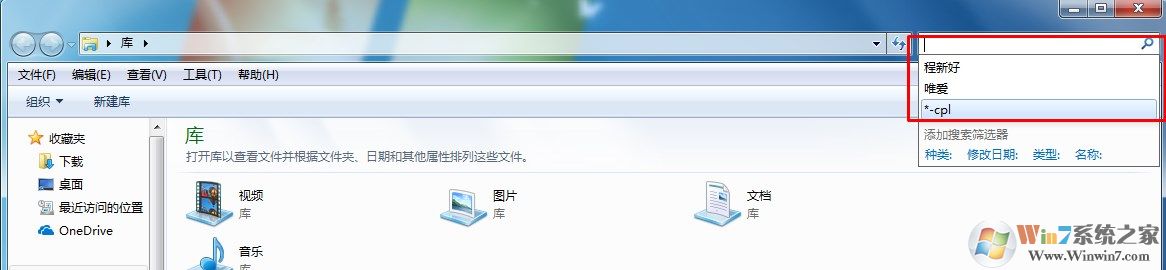
1、Windows 7的搜索功能的确会默认保存搜索记录,点击搜索框就可以看到,要删除这些记录也很简单,只需要把鼠标指向需要删除的记录(不要点击),然后按下键盘上的"delete"键就能删除鼠标所指的项,这样一个一个地删除掉所有记录即可。
2、如果对注册表比较熟悉,还可以在注册表编辑器中定位到:
HKEY_CURRENT_USER\\Software\\Microsoft\\Windows\\CurrentVersion\\Explorer\\WordWheelQuery
然后删掉除"MRUListEx"之外的值,退出即可。
3、还有一种办法,你还可以打开组策略编辑器(在"开始→搜索框"输入"gpedit.msc"),依次点击"用户配置→管理模版→Windows组件→Windows资源管理器",然后在右边窗口找到"在Windows资源管理器搜索框中关闭最近搜索条目的显示"项,双击之后将该项目设为启用即可。
总结:以上三种方法都可以轻松消除Windows7中的搜索记录,不过三大办法各有优势,前面两种办法都可以从根源删除记录,其中前一种办法更为简单。而第三种办法可以一劳永逸,不用每次搜索之后都去删除,缺点就是该方法只是关闭了"显示",而记录还是存在的,修改组策略之后还是会显示出来。你可以任选一种适合你的方法